PC 또는 모바일의 WhatsApp에서 화면을 공유하는 방법
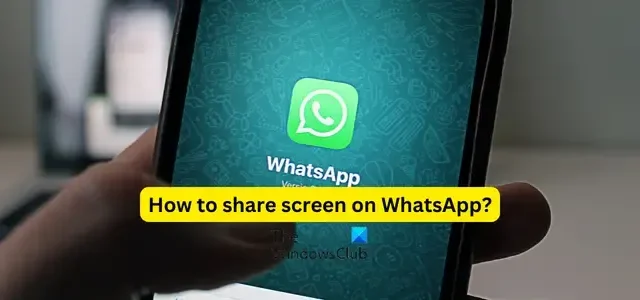
다음은 PC , Android 및 iPhone 의 WhatsApp에서 화면을 공유하는 방법을 보여주는 전체 가이드입니다 . 화면 공유는 다른 사람이 화면과 화면의 실시간 활동을 볼 수 있도록 하는 편리한 기능입니다. 이 기능을 사용하여 장치에서 튜토리얼을 시연하고 실시간으로 다른 사람들과 디스플레이를 공유할 수 있습니다. 이제 WhatsApp에서 화면을 공유할 수 있는 전용 기능을 제공합니까? 아니면 그렇게 하려면 타사 화면 공유 앱을 사용해야 합니까? 이번 포스팅에서 알아보도록 하겠습니다.
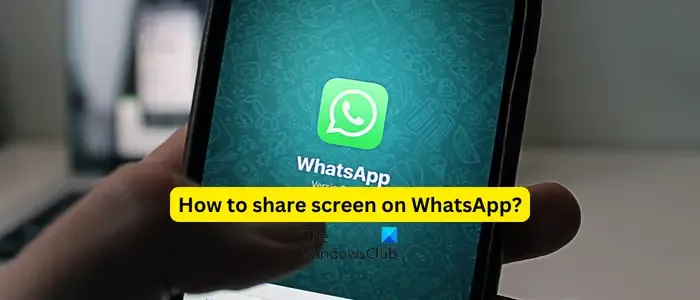
WhatsApp에서 화면 공유를 공유할 수 있나요?
예, 이제 Android 및 iOS를 포함하여 PC와 휴대폰 모두에서 WhatsApp의 화면을 공유할 수 있습니다. WhatsApp에서 화면 공유를 시작하기 전에 이 기능에 대해 알아야 할 몇 가지 사실이 있습니다. WhatsApp의 화면 공유에 관한 사실은 다음과 같습니다.
- 화면 공유 기능은 음성 통화가 아닌 영상 통화 중에만 사용할 수 있습니다.
- 공유 화면에 표시되는 사용자 이름 및 비밀번호를 포함한 정보는 귀하가 화면을 공유하고 있는 참가자에게 표시됩니다.
- 참가자의 비디오 피드는 전화기의 화면 공유 세션 중에 통화 프롬프트 하단에 표시됩니다. 이와 대조적으로 피드는 WhatsApp 데스크톱 앱 상단에 표시됩니다.
이제 PC, Android 휴대폰, iPhone을 포함한 다양한 플랫폼의 WhatsApp에서 화면을 공유하는 단계를 확인해 보겠습니다.
Windows PC에서 WhatsApp의 화면을 공유하는 방법은 무엇입니까?
PC의 WhatsApp에서 화면을 공유하기 위해 따라야 할 단계는 다음과 같습니다.
- Microsoft Store에서 WhatsApp 앱을 다운로드하여 설치하세요.
- 귀하의 계정에 로그인하십시오.
- 화상 통화를 시작하세요.
- 화면 공유 시작 버튼을 클릭하세요.
- 공유할 활성 창이나 디스플레이를 선택하세요.
- 완료되면 화면 공유를 중지합니다.
우선, PC에서 화면 공유 기능을 사용하려면 WhatsApp 데스크톱 앱이 필요합니다. 따라서 Microsoft Store에서 WhatsApp을 다운로드하여 설치하세요. 이미 WhatsApp을 설치했다면 앱을 최신 버전으로 업데이트하세요 .
이제 앱을 실행하고 WhatsApp 계정에 로그인하세요. 그러기 위해서는 휴대폰에서 앱에 표시된 QR 코드를 스캔해야 합니다.
휴대폰에서 WhatsApp을 열고 점 3개 메뉴 버튼을 클릭한 후 연결된 장치 옵션을 선택하세요. 그런 다음 장치 연결 버튼을 클릭하고 PC의 WhatsApp 데스크톱 앱에 표시된 QR 코드를 스캔하세요. 귀하의 계정에 자동으로 로그인됩니다.
그런 다음 영상 통화를 원하는 상대와 채팅을 열고 영상 통화를 시작하세요.
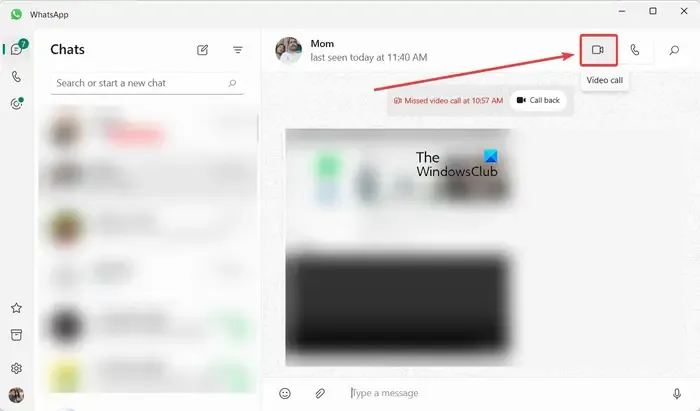
화상 통화 옵션은 채팅 메시지 오른쪽 상단에 있습니다. 필요한 경우 그룹 영상 통화를 시작할 수도 있습니다.
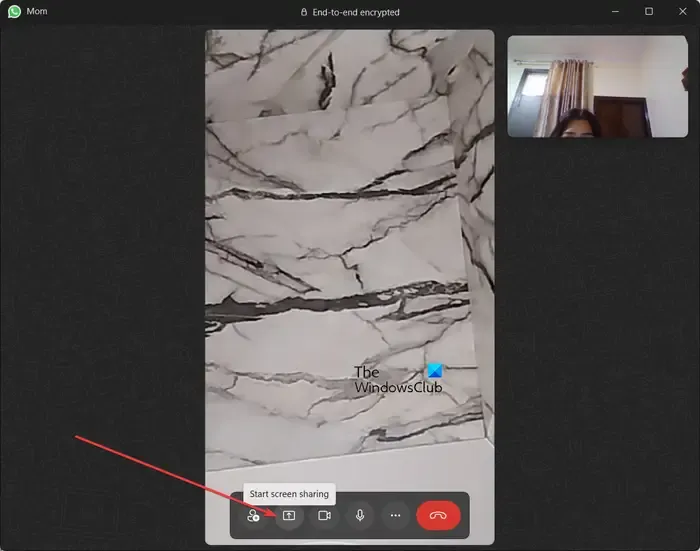
영상 통화가 시작되면 영상 통화 화면 하단에 화면 공유 시작 버튼이 표시됩니다 . 이 버튼을 탭하세요.

그 후에는 다른 참가자와 공유하려는 창을 선택해야 하는 열려 있고 활성화된 모든 창이 표시됩니다. 드롭다운 메뉴에서 해당 옵션을 선택하여 현재 디스플레이를 공유할 수도 있습니다.
이제 참가자는 귀하의 화면과 화면에서 일어나는 활동을 볼 수 있습니다.
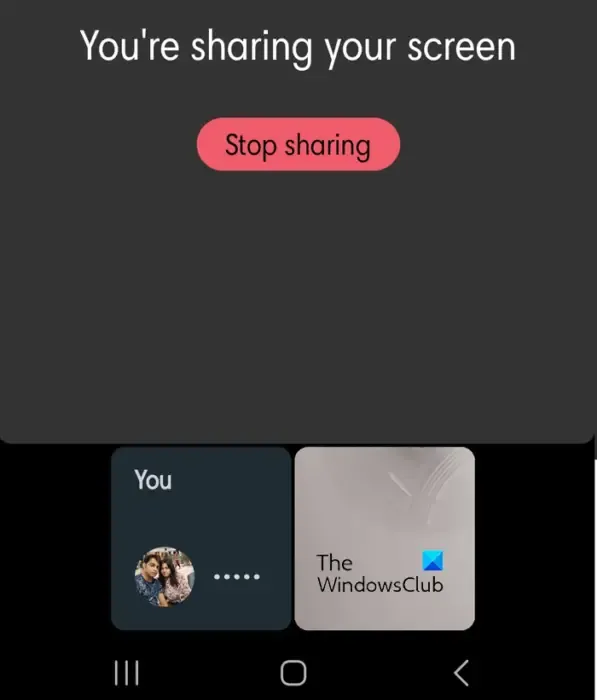
완료되면 화면 공유 중지 버튼을 탭하기만 하면 화면 공유가 중단됩니다.
영상 통화 중에 WhatsApp 데스크톱에서 화면을 공유하는 방법은 다음과 같습니다.
Android 휴대폰에서 WhatsApp의 화면을 공유하는 방법은 무엇입니까?
휴대폰에서 WhatsApp의 화면을 공유하고 싶다면 매우 쉽습니다. 화면을 공유하려는 사람과 영상 통화를 하려면 최신 WhatsApp만 있으면 됩니다. 따라서 휴대폰에서 WhatsApp을 최신 버전으로 업데이트한 후 아래 지침에 따라 화면 공유를 시작하세요.
Android 휴대폰에서 WhatsApp에서 화면 공유를 시작하는 단계는 다음과 같습니다.
- WhatsApp을 설치/업데이트하세요.
- 왓츠앱을 열어보세요.
- 화상 통화를 시작하세요.
- 화면 하단에 있는 화면 공유 시작 버튼을 클릭합니다.
- 지금 시작 버튼을 누르세요.
- 공유 중지 버튼을 누르세요.
먼저, WhatsApp이 최신 상태인지 확인하세요. 그렇지 않은 경우 화면 공유 세션 중에 앱을 업데이트하라는 성가신 메시지가 계속 표시됩니다. Play 스토어를 열고 WhatsApp을 업데이트하세요. 앱이 없다면 앱을 설치하고 휴대폰 번호로 로그인하세요.
그런 다음 WhatsApp을 열고 화면을 공유하려는 채팅으로 이동한 후 상단에 있는 비디오 카메라 아이콘을 클릭하여 화상 통화를 시작하세요. 그룹 영상 통화를 시작할 수도 있습니다.
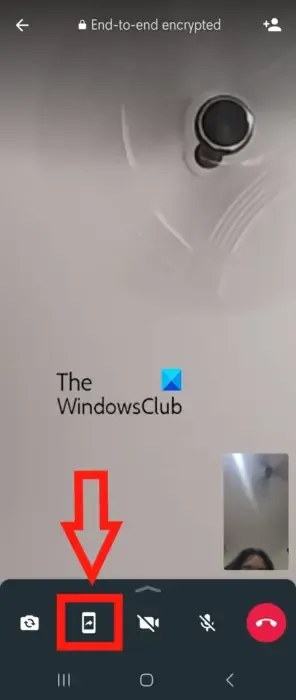
그런 다음 화면 하단에 있는 화면 공유 버튼을 누르세요. 이 기능은 위 스크린샷에서 빨간색으로 강조 표시되어 있습니다.
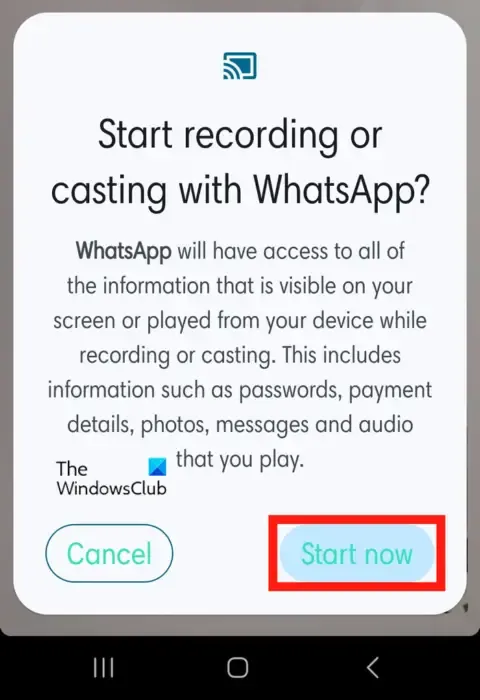
그런 다음 WhatsApp으로 녹화 또는 전송을 시작할 것인지 확인하고 지금 시작 버튼을 눌러 동의하세요.
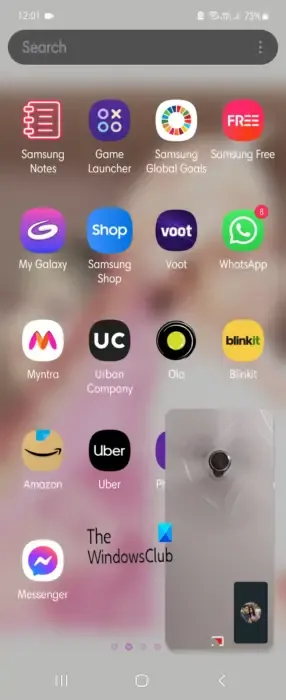
그렇게 하면 귀하의 화면이 공유되어 다른 참가자의 화면에 표시됩니다. 튜토리얼, 비디오 등을 보여주고 싶다면 계속해서 표시할 수 있습니다.
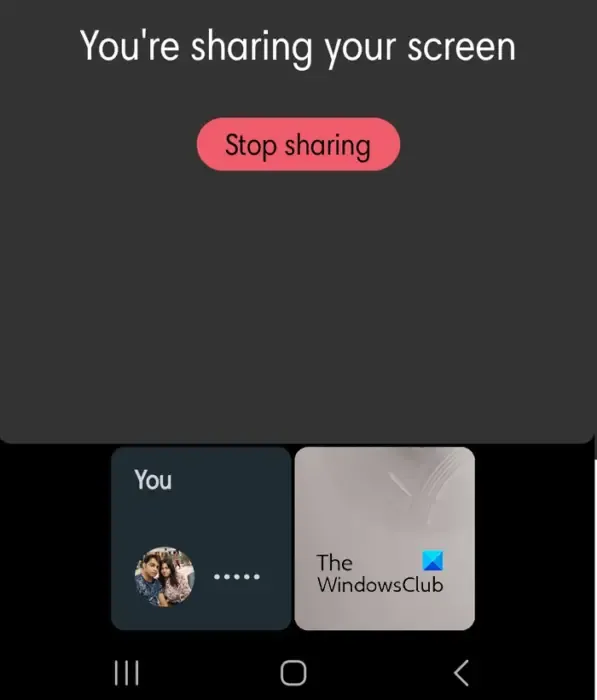
화면 공유가 완료되면 공유 중지 버튼을 눌러 화면 공유 프로세스를 종료하세요.
iPhone의 WhatsApp에서 화면을 어떻게 공유하나요?
영상 통화 중에 iPhone의 WhatsApp 화면을 공유할 수 있습니다. 화면을 공유하고 싶은 사람과 화상 통화를 걸어보세요. 그런 다음 영상 통화 제어 옵션에서 화면 공유 버튼을 클릭하고 지금 시작 버튼을 눌러 화면 공유를 시작하세요. 이제 영상 통화에 참석한 다른 사람들이 화면 데이터와 콘텐츠를 볼 수 있습니다. 완료되면 공유 중지 버튼을 눌러 화면 공유 세션을 종료할 수 있습니다. 단계는 Android 휴대폰에 대해 설명한 것과 동일합니다. 위의 튜토리얼을 확인해 보세요.


답글 남기기